Deve essere un punto d'orgoglio per Redmond che anche dopo tutti questi anni, devi ancora fare clic su "Start" per spegnere il computer.
Certo, il pulsante Start non è più etichettato in questo modo, essendosi evoluto in un pulsante Windows logo in Vista. Ma è ancora come si chiama, e ancora come Microsoft si riferisce ad esso. Quindi, anche in Windows 10, devi fare clic su "Start" per spegnere il PC. Quindi fai clic su Alimentazione e infine Chiudi.
Non capirò mai perché Microsoft si è fermamente rifiutato di aggiungere un pulsante di spegnimento con un clic sul desktop. Fortunatamente, ci sono modi più veloci per spegnere il computer.
Opzione 1: riprogrammare il pulsante di accensione

Quando sei pronto per spegnere il PC, perché non basta premere il pulsante di accensione? Perché no, anzi! Tranne che nella maggior parte dei computer, quel pulsante viene preprogrammato per fare qualcos'altro: mettere la macchina in modalità sleep.
Per rimediare, fare clic nel campo Cerca di Windows 10, digitare power, quindi fare clic su Opzioni risparmio energia nei risultati della ricerca visualizzati.
Successivamente, nell'elenco delle opzioni a sinistra, fai clic su "Scegli cosa fanno i pulsanti di accensione". Come vedrai, ci sono due menu a discesa accanto a "Quando premo il pulsante di accensione" - uno ciascuno per On Battery e Plugged In (a meno che tu non abbia un desktop, nel qual caso probabilmente vedrai solo il quest'ultimo).

Fare clic sul menu, quindi selezionare Chiudi sessione. Fai clic sul pulsante "Salva modifiche" e il gioco è fatto! Ora, ogni volta che si preme il pulsante di accensione, il PC dovrebbe spegnersi immediatamente.
Opzione 2: aggiungi la scorciatoia di spegnimento
Se il pulsante di accensione del PC si trova in una posizione scomoda o se ti senti indignato per il processo di spegnimento a tre clic di Windows, puoi aggiungere un collegamento di spegnimento al desktop.
Basta fare clic con il tasto destro su qualsiasi spazio aperto sul desktop, quindi fare clic su Nuovo> Collegamento . Nel campo Ubicazione visualizzato, incolla quanto segue:
% windir% \ System32 \ shutdown.exe / s / t 0

Quindi fare clic su Avanti e terminare la configurazione del collegamento. Presto! Ora hai un'icona Shutdown; un doppio clic ed è buh-bye, Windows. Puoi anche trascinarlo sulla barra delle applicazioni per la pulizia di spegnimento con un solo clic.
Opzione 3: ricorda di fare clic con il tasto destro
Se fai clic con il pulsante destro del mouse sul pulsante Start, vedrai un lungo menu di scelta rapida a comparsa - con "Arresta o esci" proprio in basso. Passa il mouse sopra l'opzione e fai clic su "Arresta". Questo è ancora un metodo lento, con due clic (con un mouse sopra), ma almeno non si tratta di tre clic.

Opzione 4: la vecchia tastiera combinata

", " modalTemplate ":" {{content}} ", " setContentOnInit ": false} '>
An oldie but goodie, premendo Alt-F4 viene visualizzato un menu di chiusura di Windows, con l'opzione di spegnimento già selezionata per impostazione predefinita. (Puoi fare clic sul menu a discesa per altre opzioni, come Cambia utente e Sospensione.) Quindi premi Invio e il gioco è fatto.
Prendi nota, tuttavia, che ciò funziona solo quando visualizzi il desktop. Alt-F4 è in realtà un comando globale "vicino", quindi se non sei sul desktop, chiuderà qualsiasi programma sia attualmente attivo. Tuttavia, per le persone che preferiscono un comando da tastiera per raggiungere il mouse, questo è un rapido passo in due.
Hai trovato un modo più veloce / migliore / più intelligente per spegnere Windows 10? Sentiamolo nei commenti!






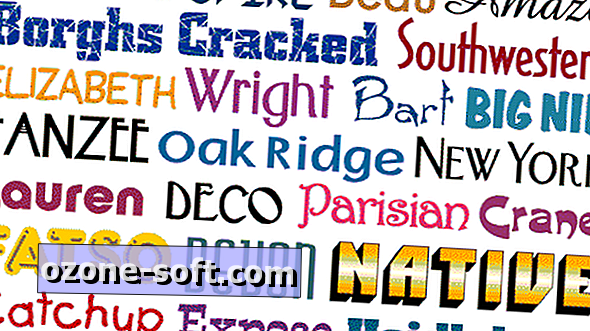






Lascia Il Tuo Commento